更改电脑ip地址,教你如何更改电脑ip地址
时间:2019-05-25 11:21:01
如何更改电脑IP地址呢?随着科技的发展,现在电脑已进入千家万户,有时候在使用时就会遇到电脑受限制或者连接网络不成功的情况。这时候我们就需要修改电脑IP地址。接下来,我就给大家介绍一下更改电脑IP地址的方法
电脑是根据指令进入数据处理的电子计算机器,可以进行逻辑运算,数据处理,聊天娱乐等等,各行各业都离不开它。那么电脑如何更改IP地址呢?下面,我就将更改电脑IP地址的方法分享给你们
1、打开开始菜单,选择控制面板
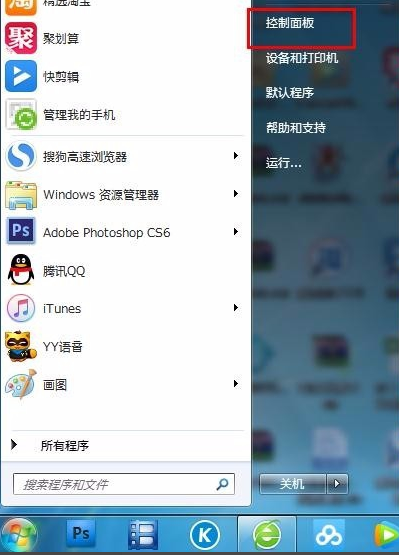
2、点击网络和internet

3、点击网络和共享中心

4、选择左侧的更改适配器设置

5、右击需要更改IP地址的网络连接,选择属性
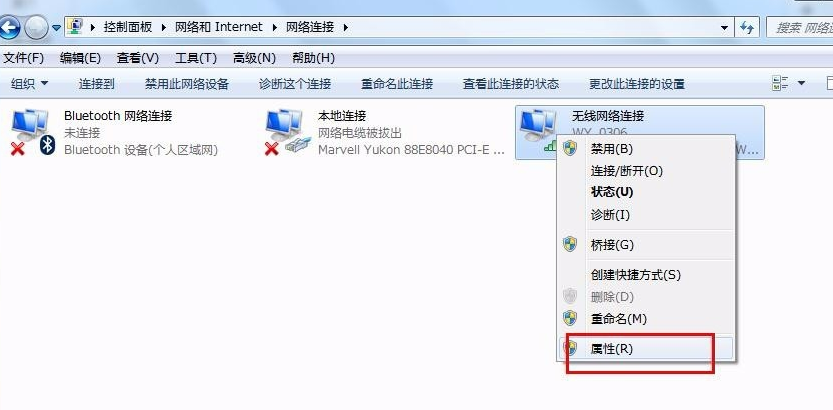
6、选择internet协议版本4后点击属性按钮

7、勾选如图所示的选项,输入需要的IP地址和DNS即可


以上就是如何更改电脑IP地址的方法了,希望能帮助到你。




